Pomoću SharePoint u okruženju Microsoft 365 možete stvoriti komunikacijsko SharePoint za zajedničko korištenje vijesti, izvješća, statusa i drugih informacija u vizualno privlačnom obliku. Komunikacijska web-mjesta responzivna su i mogu se pregledavati s bilo kojeg mjesta na bilo kojem uređaju.
Napomene:
-
Kada stvorite komunikacijsko web-mjesto, Microsoft 365 ne stvara se grupa.
-
Neke se funkcije postupno uvode u tvrtke ili ustanove koje su postavili mogućnosti ciljanog izdanja u Microsoft 365. To znači da vam se ta značajka možda neće prikazati ili da se možda neće podudarati s opisom u člancima pomoći.
Trebam li stvoriti komunikacijsko web-mjesto ili timski web-mjesto?
Pomoću komunikacijskog web-mjesta emitirajte informacije širokoj publici. Na komunikacijsko mjesto obično samo mali broj članova dodaje sadržaj koji koristi mnogo veća ciljna skupina. Ako želite surađivati s drugim članovima tima ili s drugima na određenom projektu, timski je web-mjesto bolji odabir. Uz timsko web-mjesto obično svi ili većina članova može dodavati sadržaj na web-mjesto, a informacije su ograničene samo na članove tima ili projekta ili pak određene zainteresirane strane.
Dodatne informacije potražite u članku Premještanje s klasičnih web-mjesta za objavljivanje na komunikacijska web-mjesta.
Koraci za stvaranje komunikacijskog web-mjesta
-
Prijavite se u Microsoft 365. Pomoć pogledajte u članku Gdje se prijaviti u Microsoft 365.
-
U gornjem lijevom kutu stranice odaberite ikonu pokretača aplikacija

-
Pri vrhu polazne stranice SharePoint kliknite + Stvori web-mjesto pa odaberite mogućnost Komunikacijsko web-mjesto.
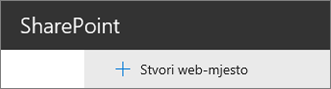
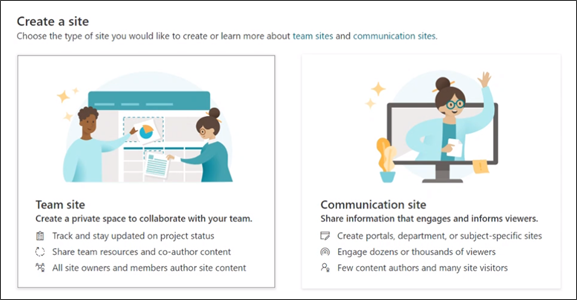
Napomene:
-
Ako je vaš plan povezivanje novog komunikacijskog web-mjesta s web-mjestom SharePoint koncentratora, postupak možete pojednostavniti tako da se najprije povežete s web-mjestom središta i kliknete vezu Stvori web-mjesto u gornjem desnom kutu. Novo komunikacijsko web-mjesto automatski će se povezati s tim web-mjestom koncentratora.
-
Ako ne vidite vezu + Stvori web-mjesto, stvaranje samoposlužnog web-mjesta može se onemogućiti u Microsoft 365. Obratite se osobi koja upravlja Microsoft 365 u tvrtki ili ustanovi da biste stvorili timski web-mjesto. Ako ste administrator klijenta, pročitajte članak Upravljanje stvaranjem web-mjesta u sustavu SharePoint Online da biste omogućili stvaranje samoposlužnog web-mjesta za tvrtku ili ustanovu ili Upravljanje web-mjestima u novom centru za administratore sustava SharePoint da biste stvorili web-mjesto iz centra za administratore sustava SharePoint u okruženju Microsoft 365.
-
-
Novom komunikacijskom web-mjestu dajte naziv i u okvir Opis web-mjesta dodajte tekst koji korisnicima omogućuje da znaju svrhu vašeg web-mjesta.
-
Ako je to administrator omogućio, odaberite klasifikaciju web-mjesta u odjeljku Klasifikacija web-mjesta. Navedene mogućnosti mogu se odnositi na osjetljivost podataka ili životni ciklus podataka na web-mjestu.
-
Odaberite jezik web-mjesta.
Da SharePoint Server 2019, administrator sustava mora omogućiti i instalirati jezične pakete da bi ta mogućnost bila dostupna.
Oprez: Kada odaberete jezik za web-mjesto i stvorite web-mjesto, jezik ne možete promijeniti u nešto drugo kasnije.
-
Kliknite Završi. Web-mjesto će se stvoriti i prikazivat će se među web-mjestima koja pratite. Web-mjesto neće naslijediti postavke dozvola ni navigaciju drugih web-mjesta. Da biste svoje komunikacijsko web-mjesto zajednički koristili s drugim korisnicima, pogledajte zajedničko korištenje web-mjesta.
Napomena: Ako vaš zaslon ne odgovara gore prikazanim slikama, to znači da je vaš administrator stvaranje web-mjesta postavio na stvaranje klasičnog web-mjesta. Dodatne informacije potražite u članku SharePoint koju verziju sustava koristim?
Sljedeći koraci
Sada kada ste stvorili komunikacijsko web-mjesto, saznajte kako ga možete prilagoditi i izvući na najbolji način:
Pomoć pri stvaranju i dodavanju na web-mjesta










